Cómo convertir una máquina física en una máquina virtual VirtualBox
Para obtener información detallada sobre el producto, visite la página de inicio de BackupChain.
Primero eche un vistazo a Cómo convertir una máquina física en una máquina virtual P2V en Hyper-V antes de continuar.
Tenga en cuenta que este paso solo debe realizarse una vez. Una vez que tengas la máquina virtual en su lugar, BackupChain puede reemplazar el disco virtual en la copia de seguridad posterior ciclos automáticamente. Cuando necesite la máquina virtual en un escenario de recuperación ante desastres, Simplemente arranque y estará listo para funcionar.
Al igual que con todos los demás hipervisores, la estrategia es la misma. Cree una nueva máquina virtual con RAM razonable y otras configuraciones, y apunte a la disco virtual (VDI) creado por BackupChain. Monte el disco virtual en un IDE o Controlador SATA. Si se producen problemas de arranque, es posible que deba cambiar la configuración de arranque como se explica en la sección anterior, página 144, y compruebe la configuración de EFI Bios si Es necesario.
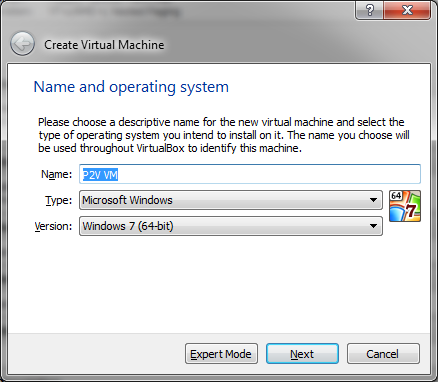
Luego vaya a la configuración del disco duro y seleccione la VDI archivo creado por BackupChain:
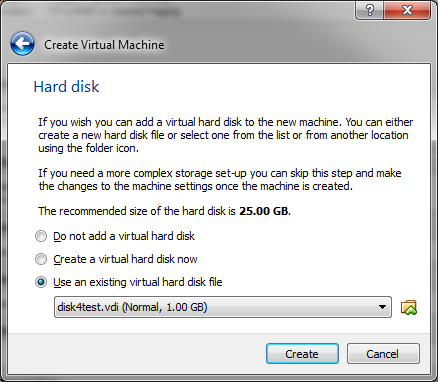
Si es necesario, puede crear un controlador IDE y conectar el VDI a él, si el controlador SATA no funciona con su máquina virtual:
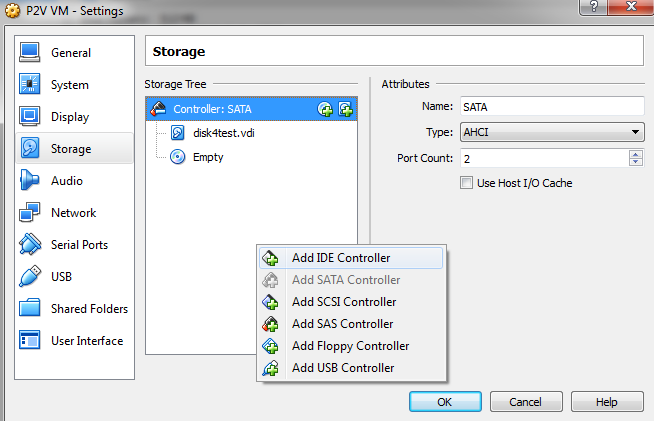
Una vez que haya agregado el controlador, elimine la VDI de la carpeta Controlador SATA y conéctelo al controlador IDE en su lugar.
La máquina virtual ya está lista y se puede arrancar. En caso de que la máquina virtual arranque con BSOD es posible que deba cambiar la configuración de arranque como se explica en la sección arriba, página 144.
Para los sistemas operativos que utilizan el método de arranque EFI, debe Actívelo aquí:
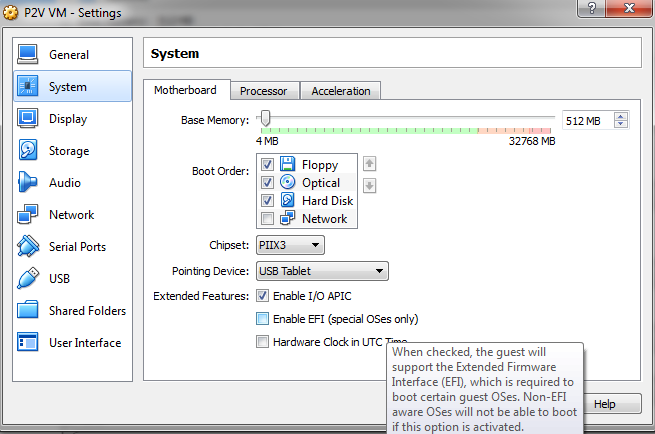
Otros Tutoriales Sobre Backup
- Redes virtuales de Hyper-V: todo lo que necesita saber en 2 minutos
- Recomendaciones generales
- Configuración de copia de seguridad según el tipo de archivo (pestaña Control de versiones / limpieza de archivos)
- Cómo convertir una máquina física en una máquina virtual P2V en Hyper-V
- Backup y recuperación de máquinas virtuales de Hyper-V, paso a paso
- Memoria dinámica Hyper-V: pros y contras
- Copia de seguridad de Hyper-V basada en archivos
- Cómo excluir carpetas y archivos de las tareas de copia de seguridad
- La solución backup de seguridad de Hyper-V más compacta, flexible, fácil y rápida
- Restauración automática de Hyper-V a una nueva ruta de acceso o ubicación original
- ¿Qué es FTP? Una introducción rápida
- ¿Qué puede hacer BackupChain por mi negocio?
- Las trampas de los discos de paso a través de Hyper-V y por qué no debería usarlos
- Planeación de la implementación de Hyper-V para una virtualización óptima
- Donaciones de software BackupChain® a organizaciones sin fines de lucro
- Alta disponibilidad en Hyper-V: ¿cómo funciona?
- Cómo crear una nueva tarea de copia de seguridad, paso a paso
- Comparación de VirtualBox y Hyper-V: Elegir la solución de virtualización adecuada
- Procedimientos recomendados para el mantenimiento del sistema Hyper-V
- Agregar archivos individuales a la tarea de copia de seguridad
- Equilibrio de carga de Hyper-V: todo lo que necesita saber en 2 minutos
- Creación de tareas de copia de seguridad en disco: creación de imágenes de disco, clonación, restauración de imágenes
- Conversión de una máquina virtual en un servidor físico (V2P)
- ¡No utilice S3 para las backup!
- Hyper-V vs VMware: una comparación en profundidad de ambas plataformas

